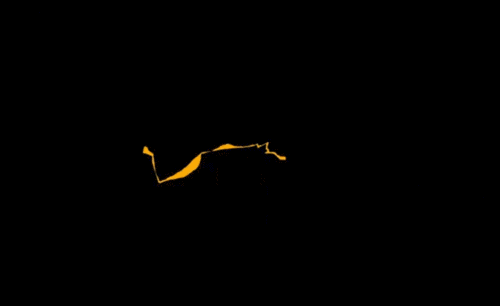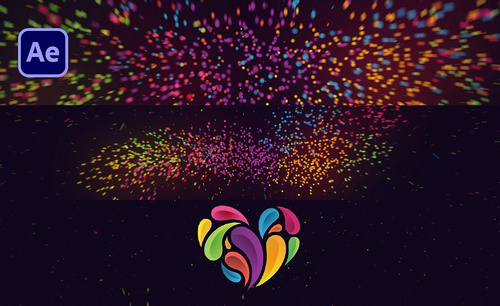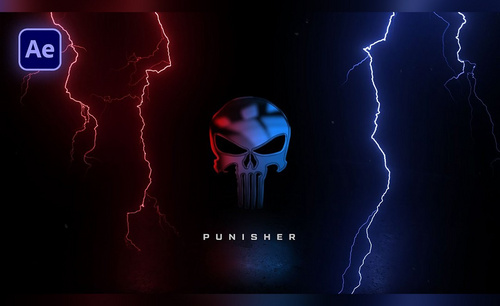AE-酷炫闪电波动LOGO片头图文教程发布时间:2022年01月03日 08:01
虎课网为您提供影视动画版块下的AE-酷炫闪电波动LOGO片头图文教程,本篇教程使用软件为AE(2020)、Saber(插件)、UnMult(插件)、motion3(插件),难度等级为新手入门,下面开始学习这节课的内容吧!
本节课讲解After Effects(简称AE)软件 - 酷炫电波LOGO,同学们可以在下方评论区进行留言,老师会根据你们的问题进行回复,作业也可以在评论区进行提交。
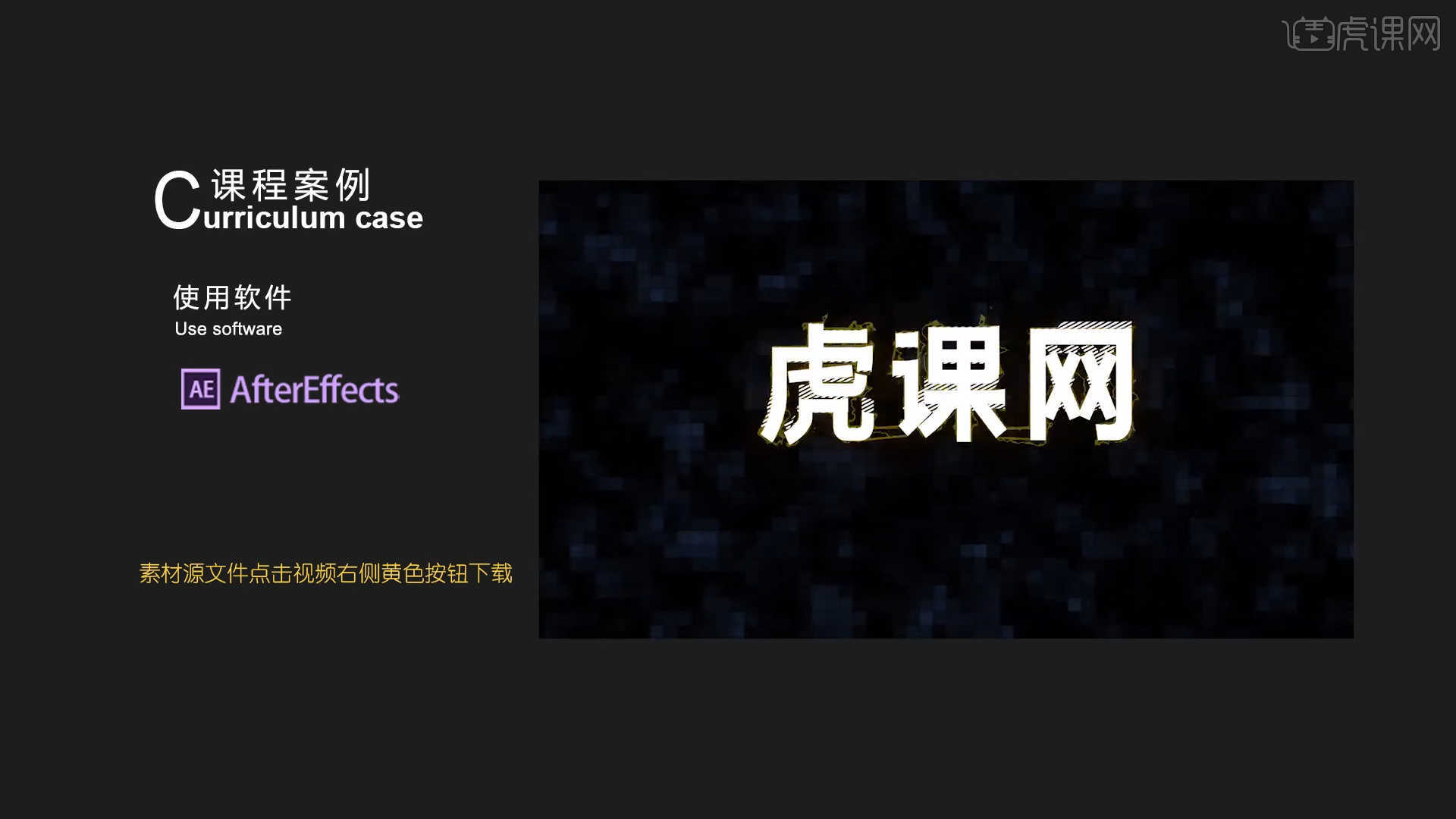
课程核心知识点:不透明度关键帧,百叶窗,置换图,光学补偿,故障效果。
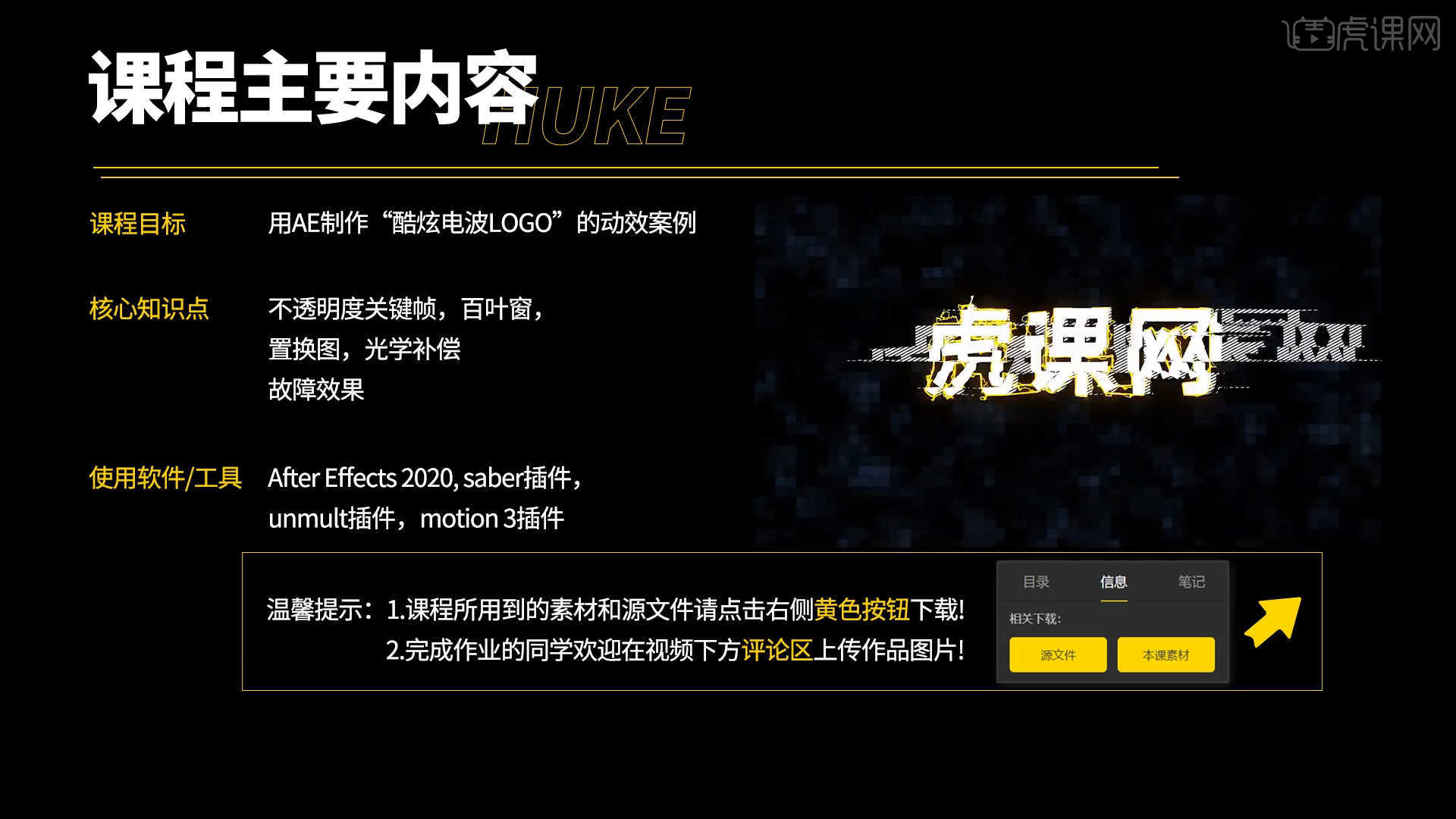
学完本课内容后,同学们可以根据下图作业布置,在视频下方提交作业图片,老师会一一解答。
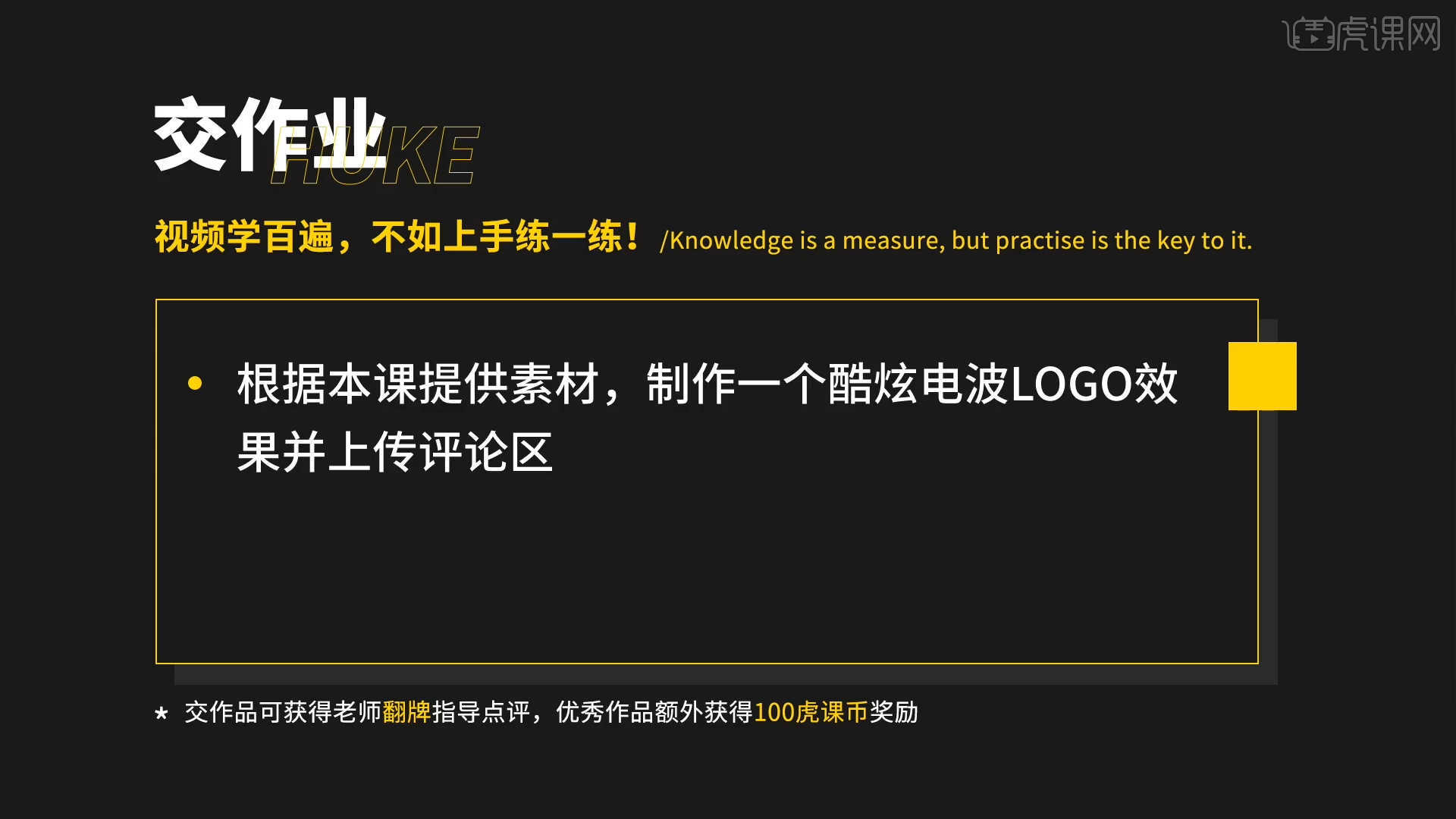
那我们开始今天的教程吧。
1.在讲解之前先来对本次动画进行浏览,根据当前的效果来讲解案例的制作流程,以及在制作过程中需要注意到的内容,具体如图示。
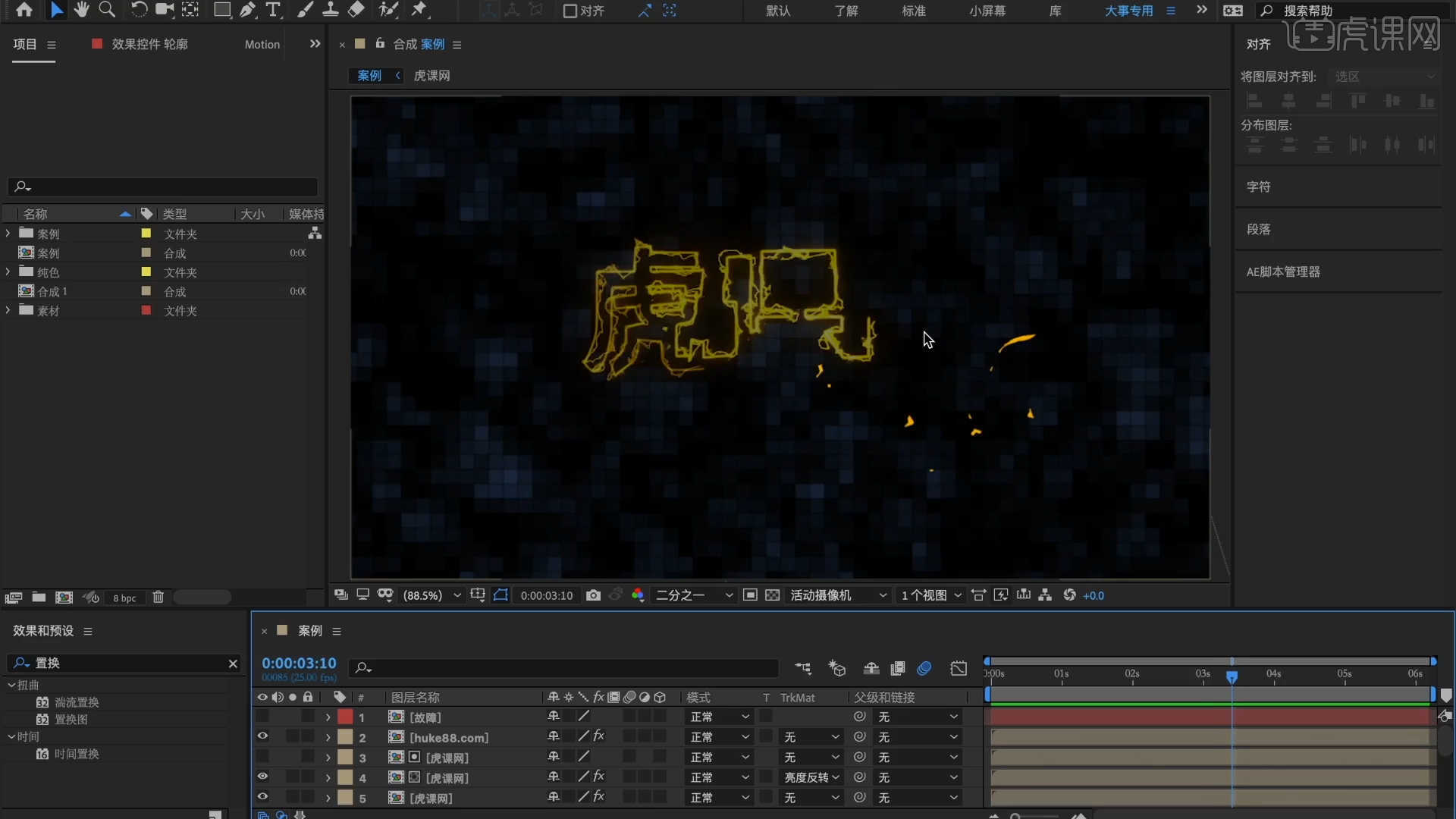
2.选择【新建合成】【快捷键:Ctrl+k】在面板中将数值设置为【1920*1080】的尺寸信息,然后设置【持续时间为:6秒】。
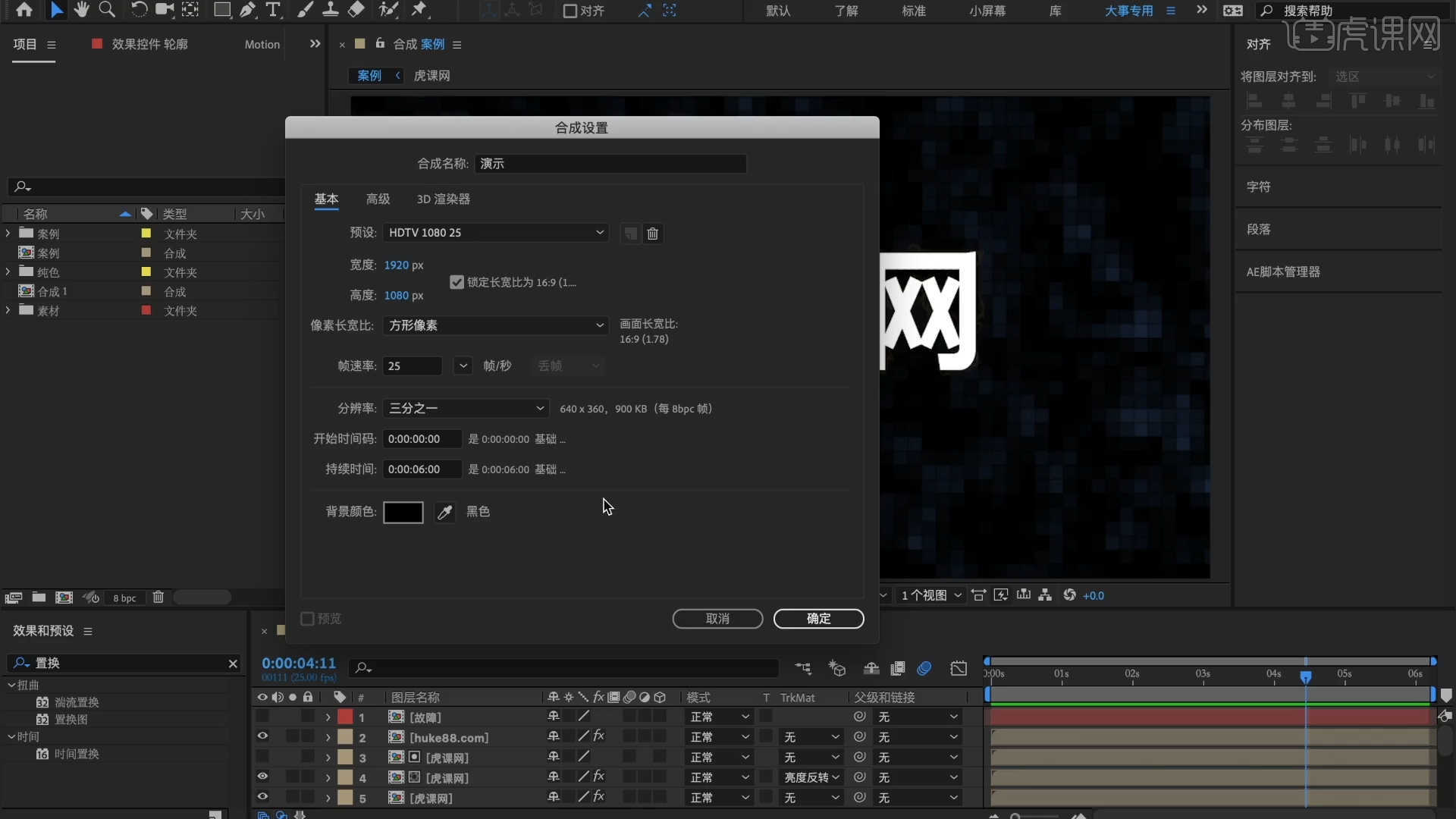
3.将准备好的【素材】文件载入到场景中,然后根据效果修改【缩放】的数值信息,具体如图示。
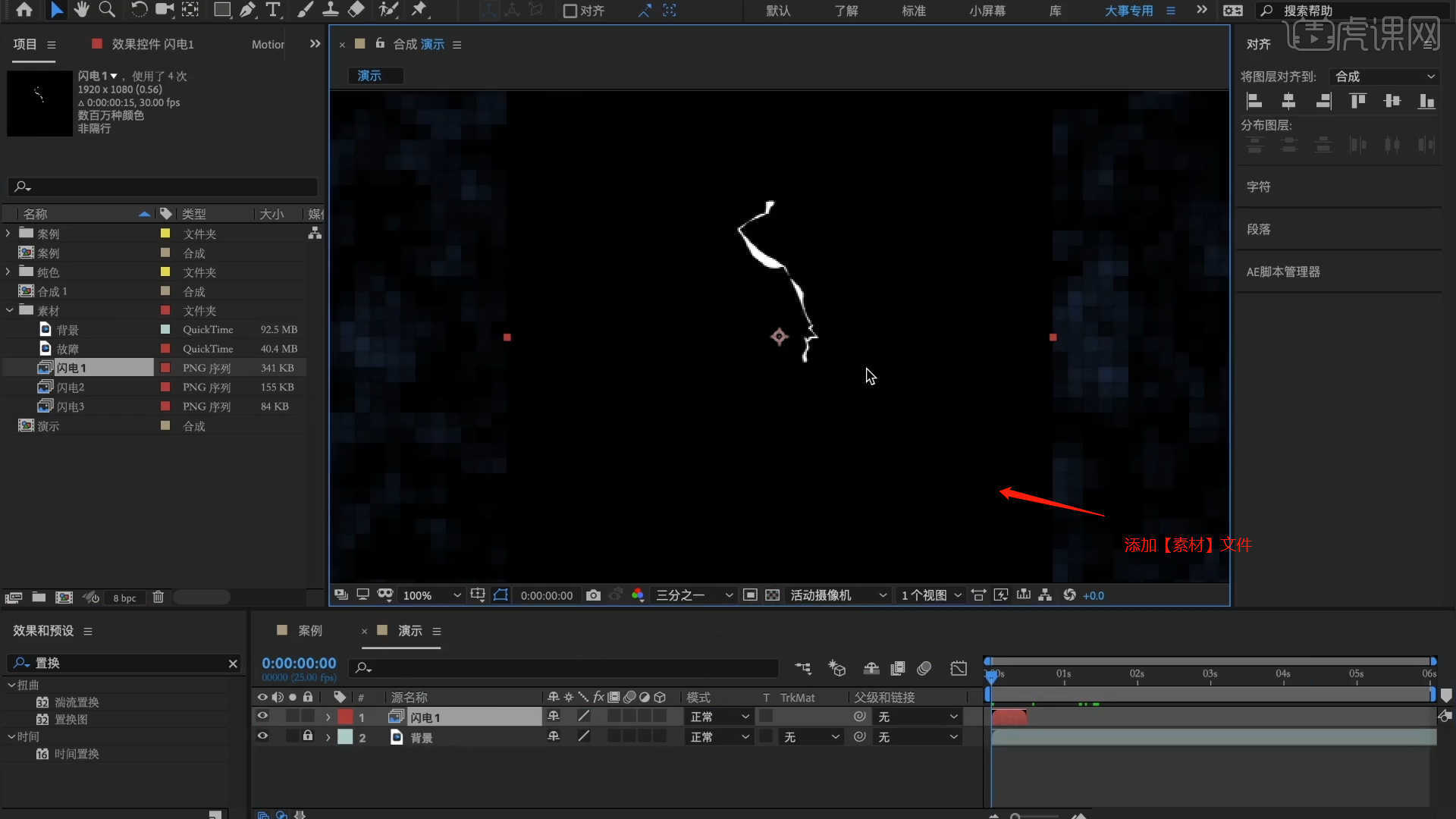
4.选择“闪电1”图层,在【效果】面板中搜索【UnMult】进行添加,将黑色背景进行“抠图”的操作。
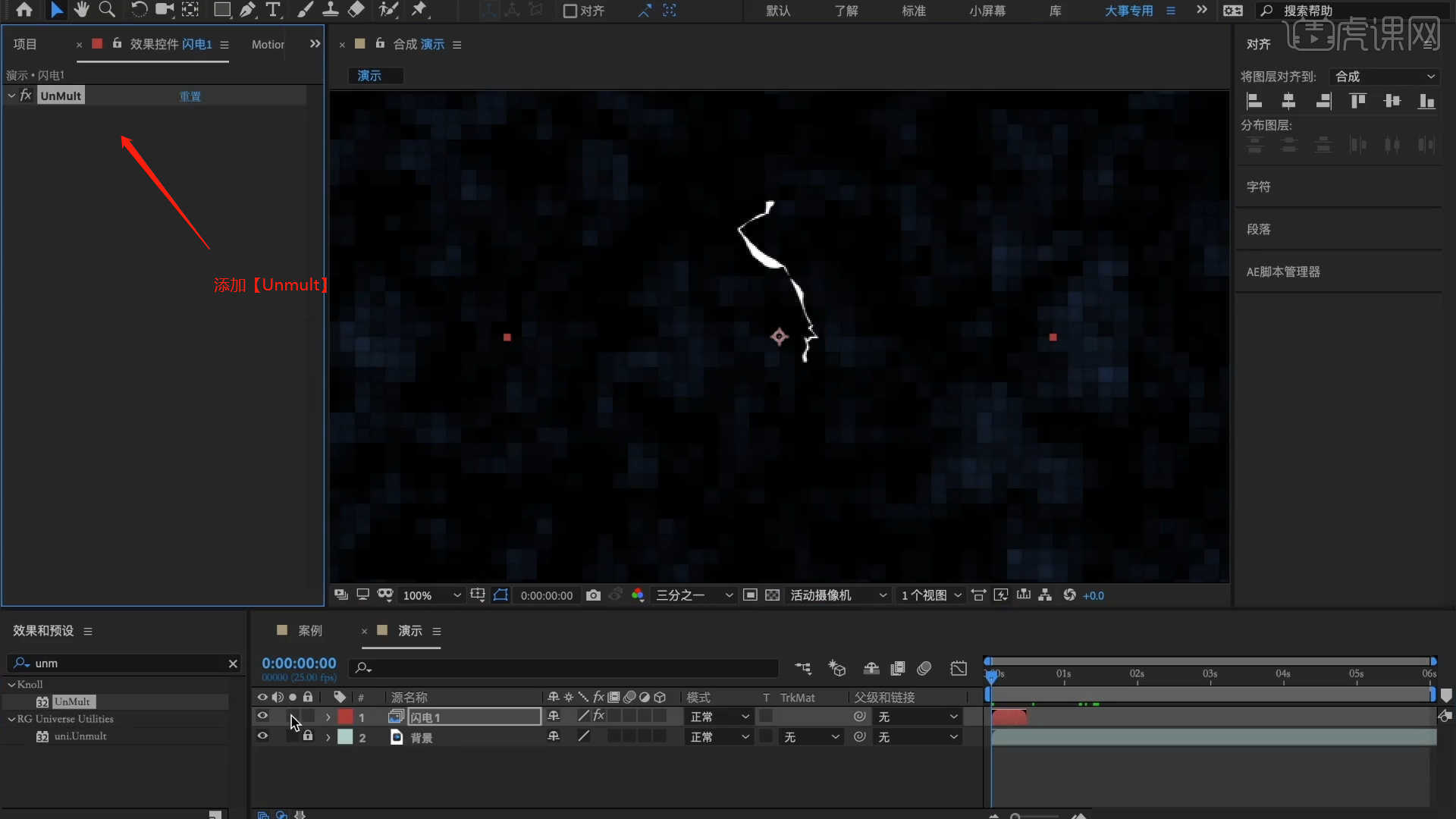
5.使用文本工具,输入“虎课网”,并且修改“字体的样式”,在【颜色】面板中调整【填充】的颜色,具体如图示。

6.在操作面板中右键鼠标添加【纯色图层】,在颜色面板中调整【黑色】点击确定,参考“文本”对象,在工具栏中使用【钢笔】工具在文字“虎课网”进行【描边】的操作。

7.在效果器中添加【Saber】效果器,然后选择【预设】调整为【Arc Reactor】,并且调整闪电的颜色信息,具体如图示。
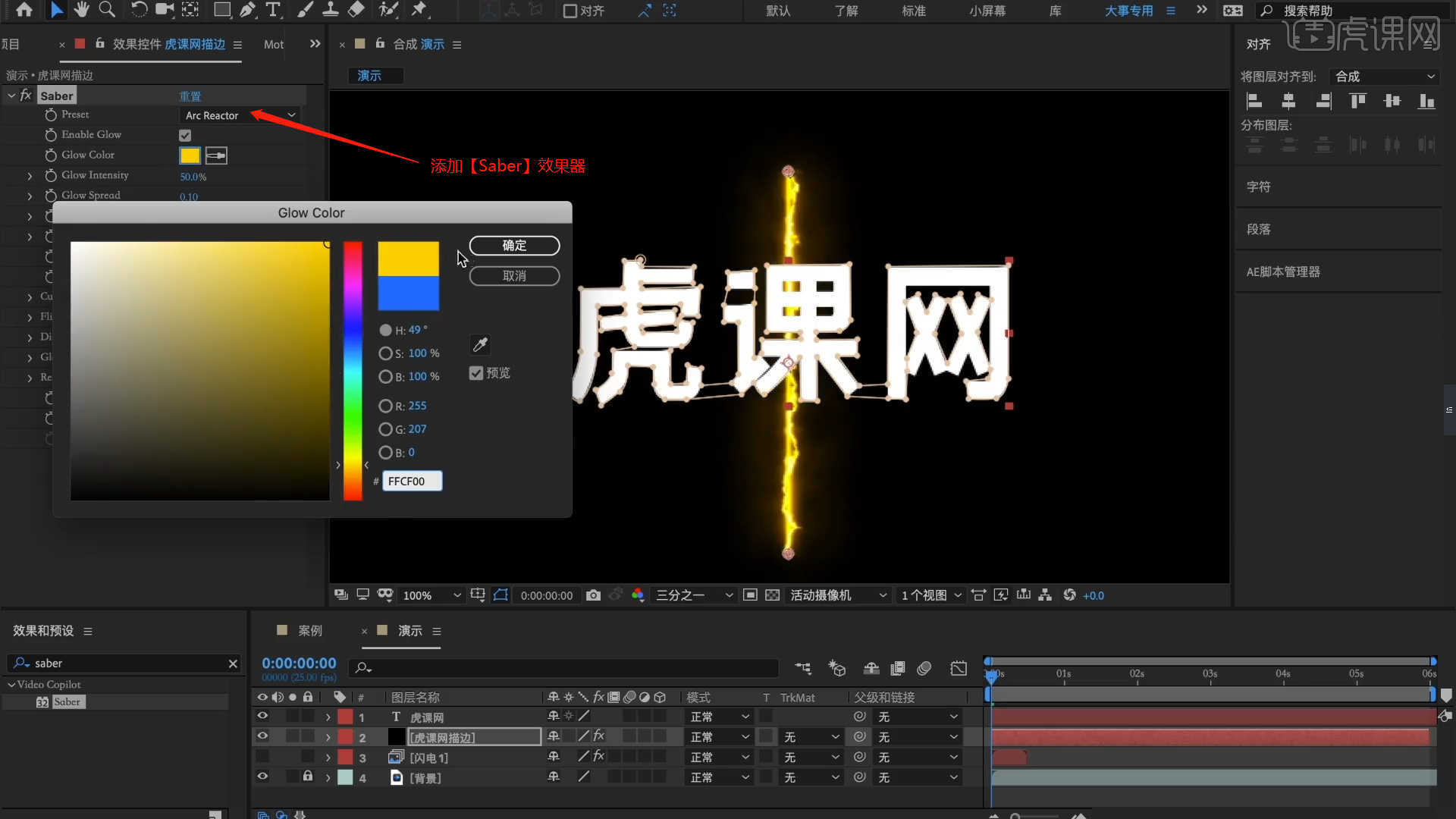
8.再次选择【Saber】效果器在【Customize Core】面板中将预设调整为【Layer Masks】,具体如图示。
 9.选择【文本】图层点击图层前面的“小眼睛”进行【隐藏】的操作,然后在【Mask Evolution】通道进行“K帧”然后“移动关键帧的位置”调整“数值信息”进行“自动K帧”,具体如图示。
9.选择【文本】图层点击图层前面的“小眼睛”进行【隐藏】的操作,然后在【Mask Evolution】通道进行“K帧”然后“移动关键帧的位置”调整“数值信息”进行“自动K帧”,具体如图示。
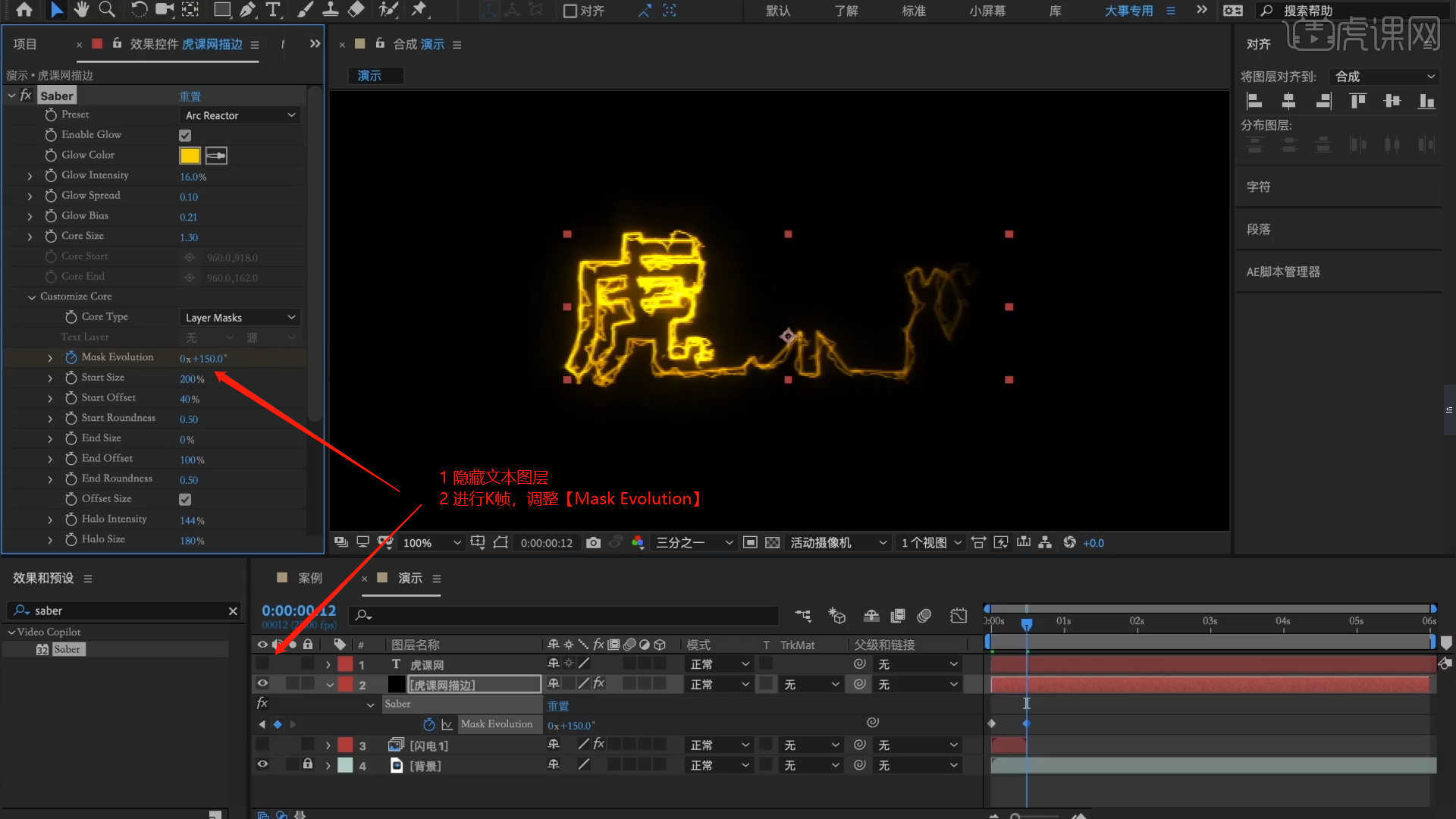
10.选择【闪电】图层进行【复制】,然后将之前调整好的【UnMult/填充】效果器拷贝进来。
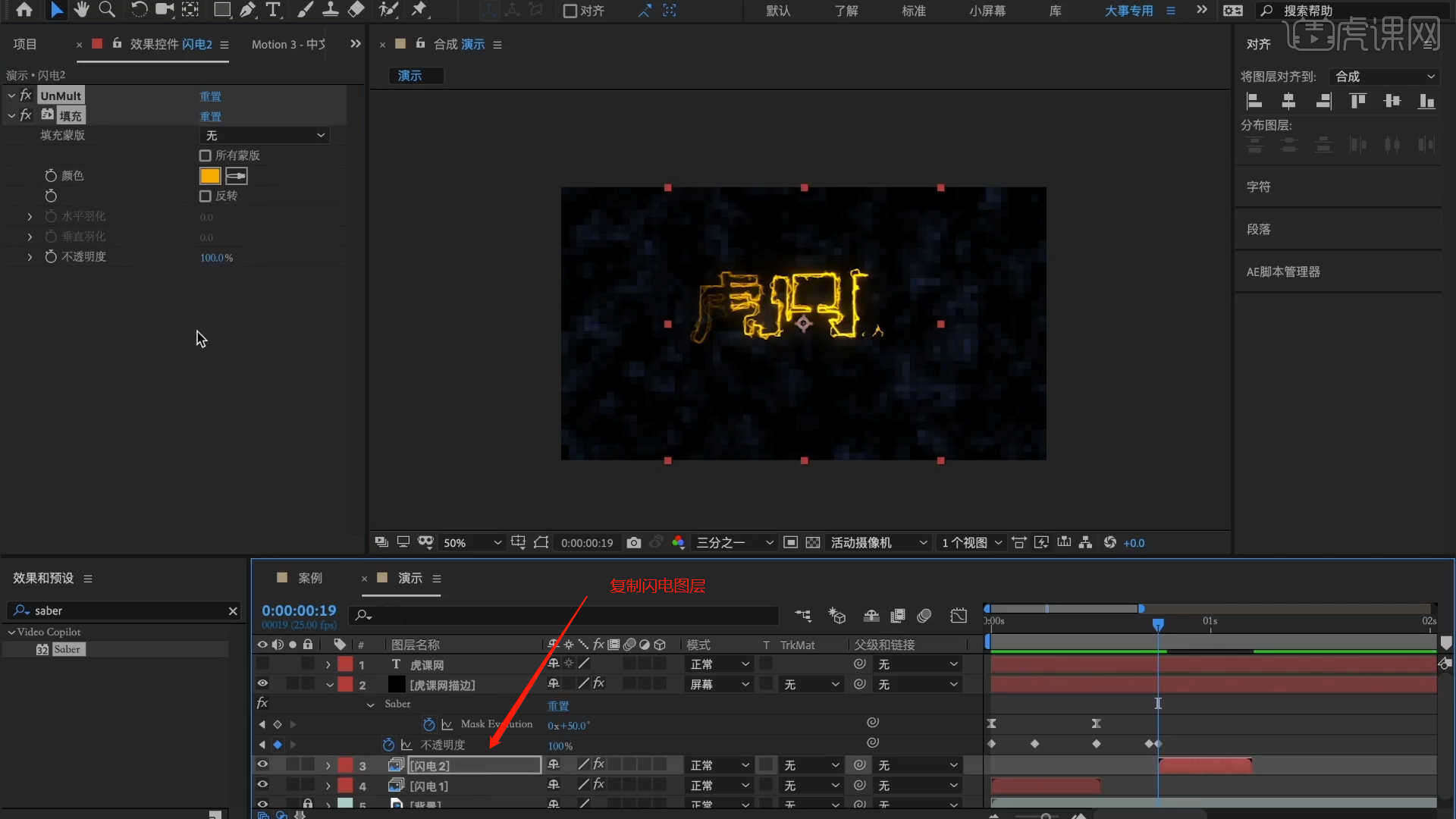
11.选择“纯色”图层,然后在【不透明度】面板进行“K帧”然后“移动关键帧的位置”调整“数值信息”再次进行“K帧”。
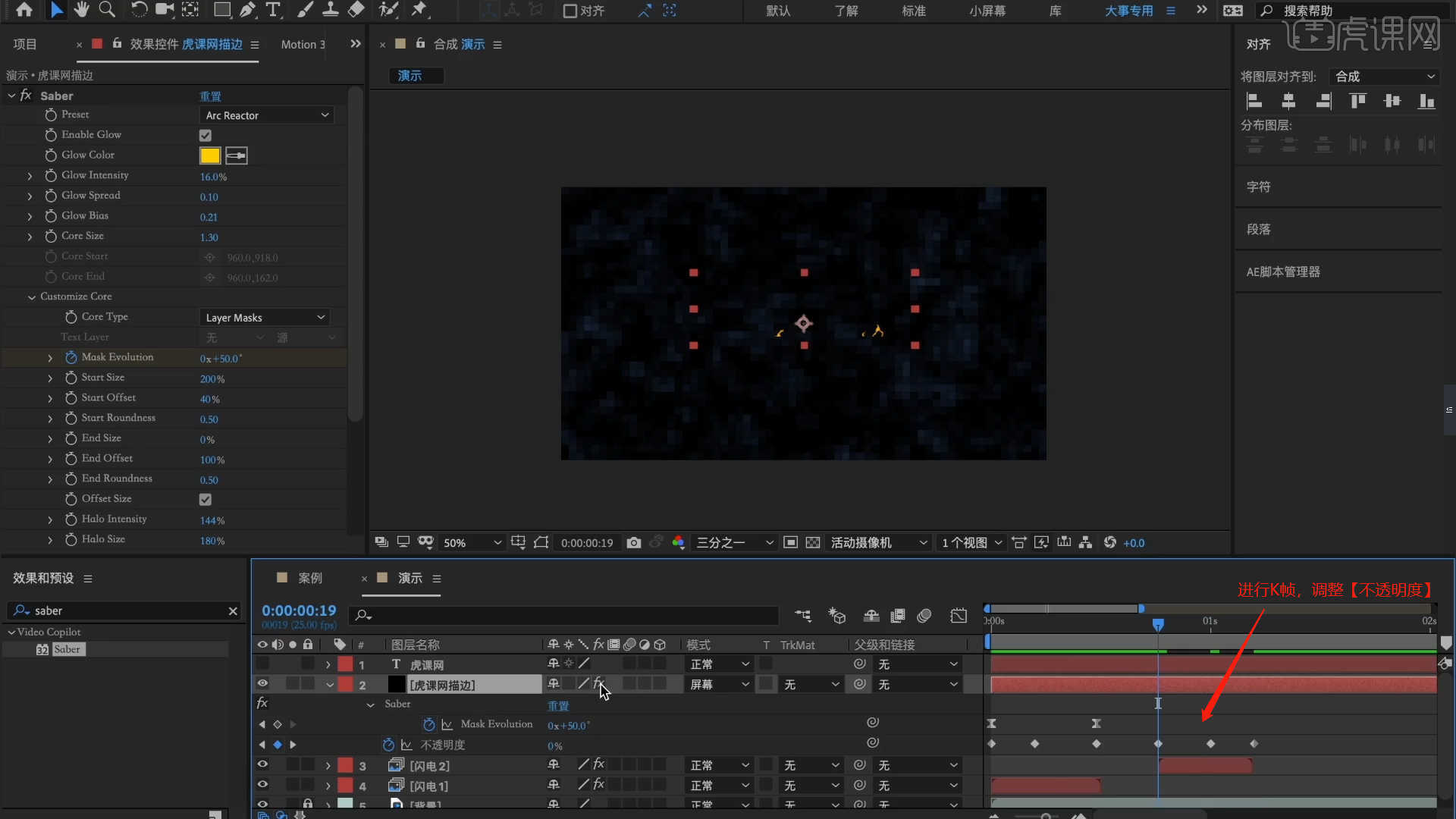
12.选择调整好的“虎课网”图层效果,然后设置【预合成】的效果【快捷键:Ctrl+Shift+C】,并进行【重命名】的操作。
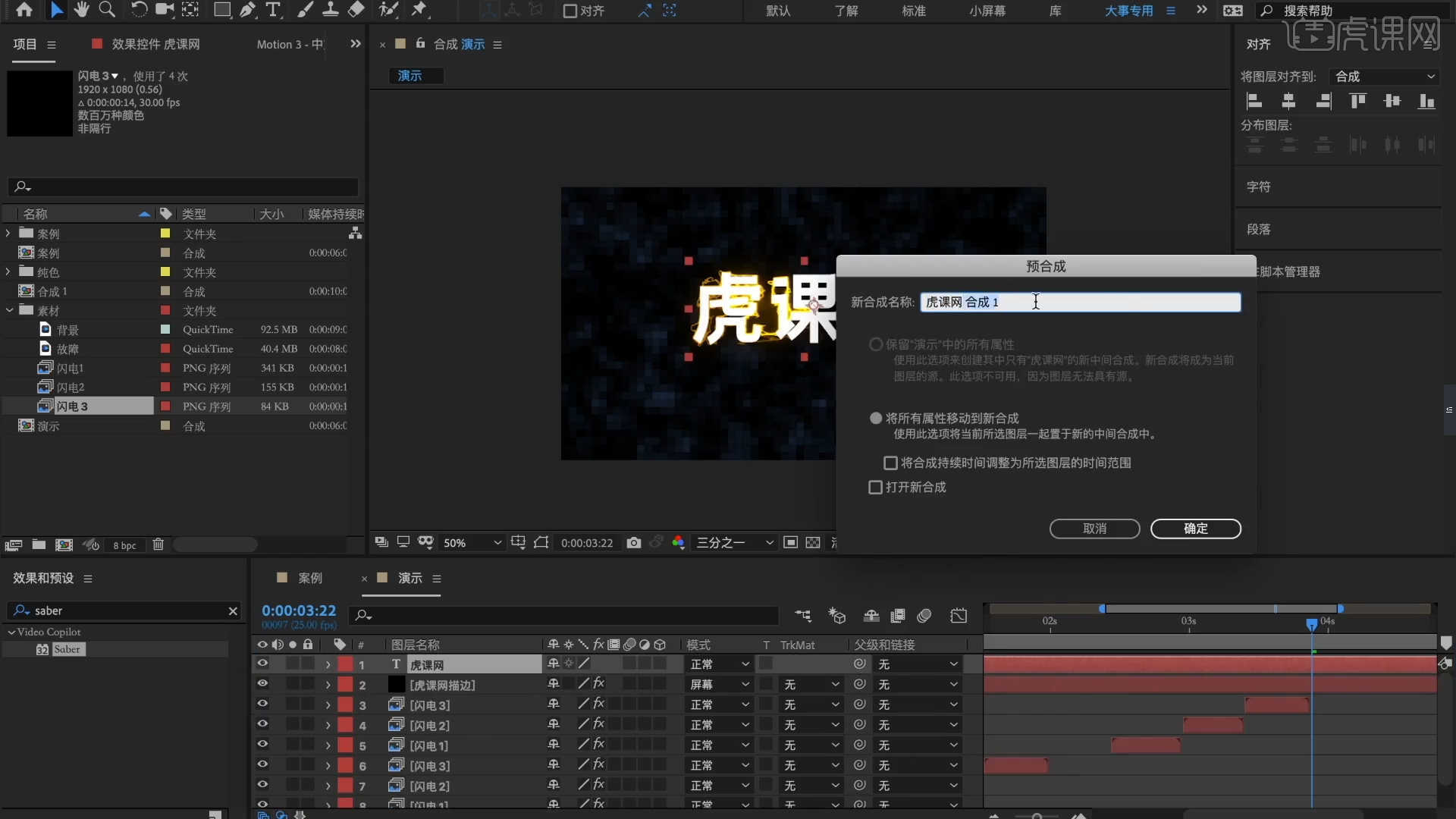
13.在效果器中添加【百叶窗】效果器,然后在【过度完成】面板进行“K帧”然后“移动关键帧的位置”调整“数值信息”再次进行“K帧”。
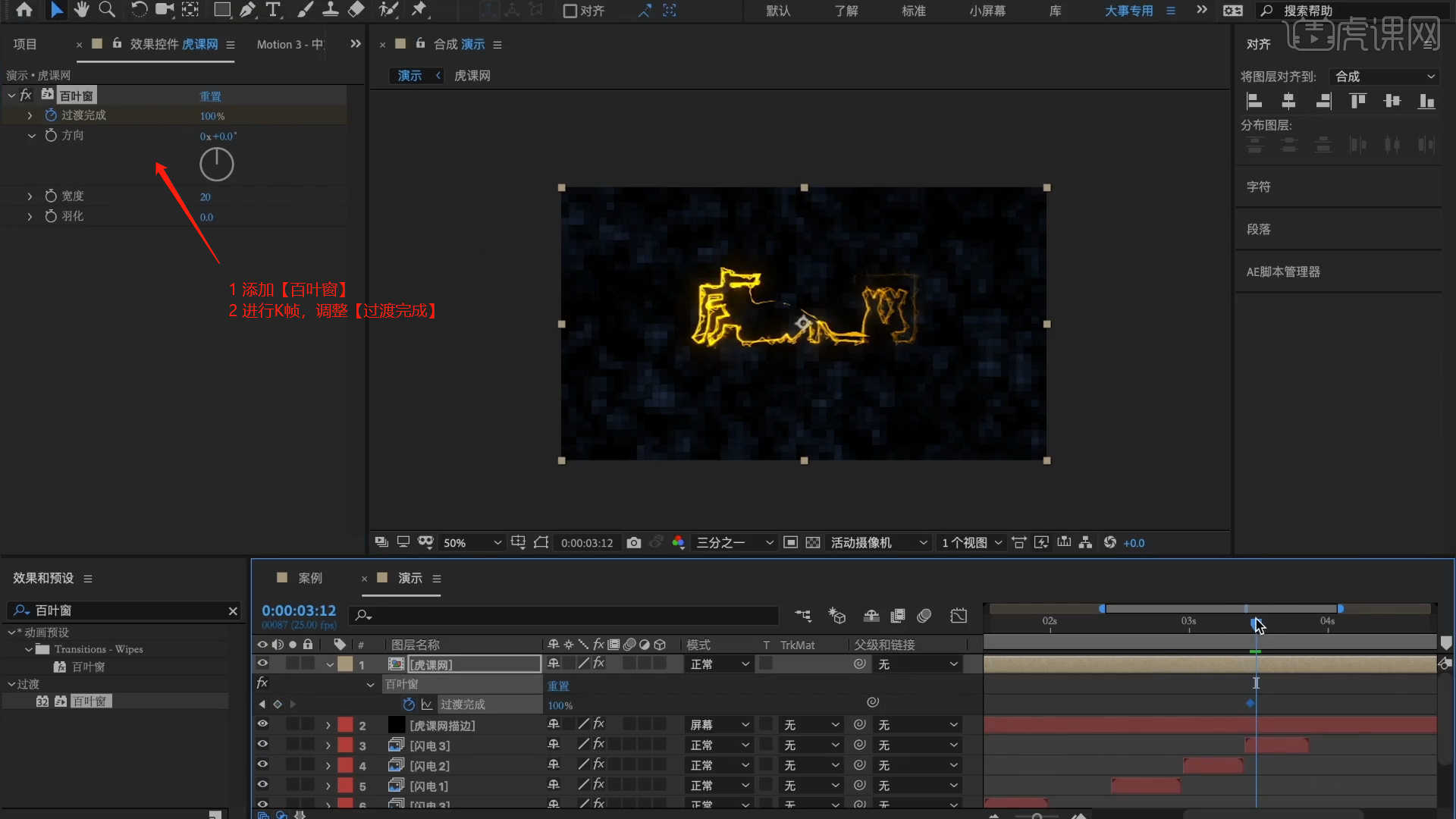
14.选择“虎课网”图层,然后效果器面板中搜索【置换图】效果器进行添加,在【置换图 - 最大水平置换/垂直置换】通道进行“K帧”然后“移动关键帧的位置”调整“数值信息”进行“自动K帧”。
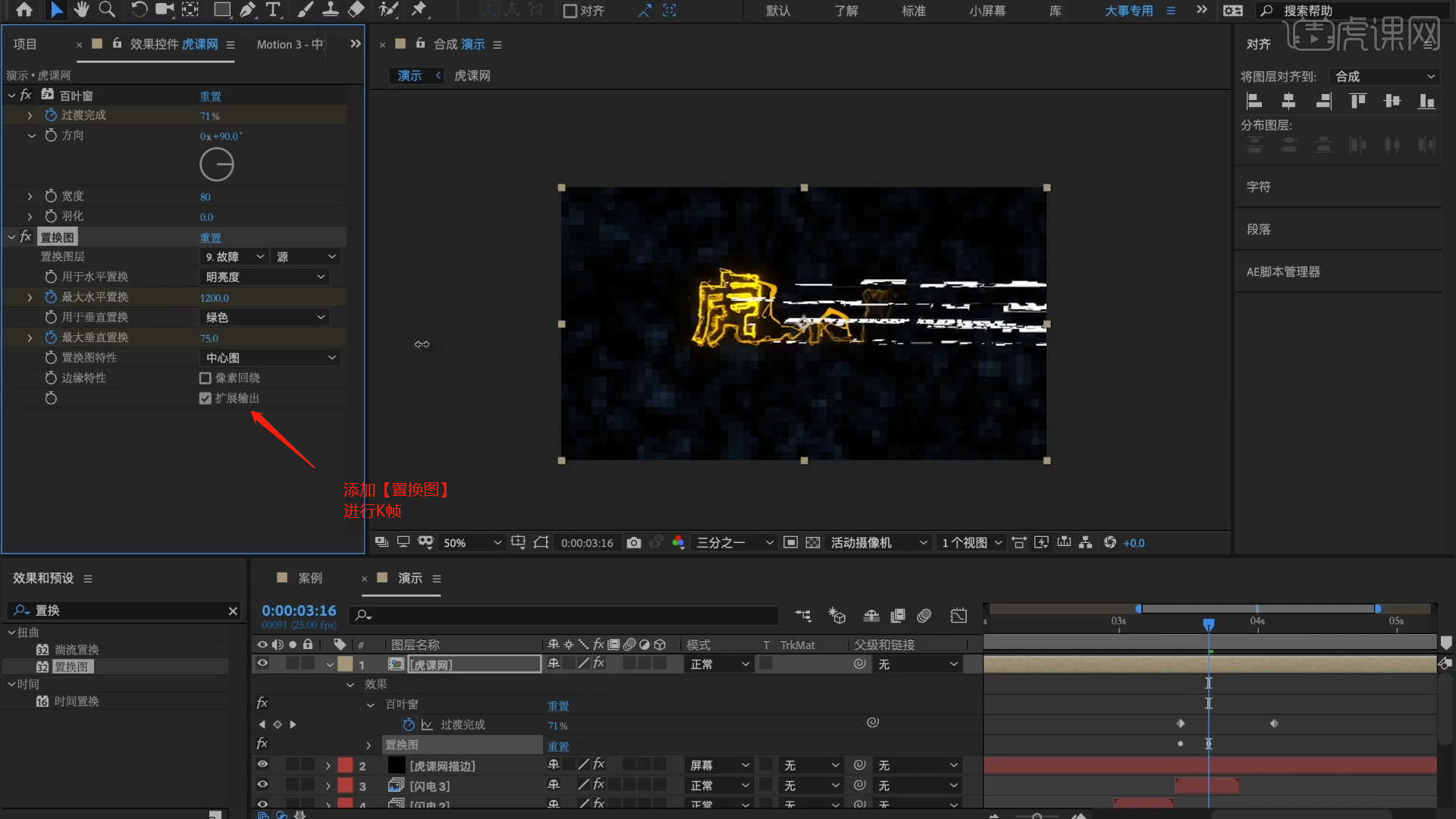
15.选择“虎课网”图层进行复制,然后在【轨道遮罩】中选择【亮度反转遮罩 “虎课网”】,具体如图示。
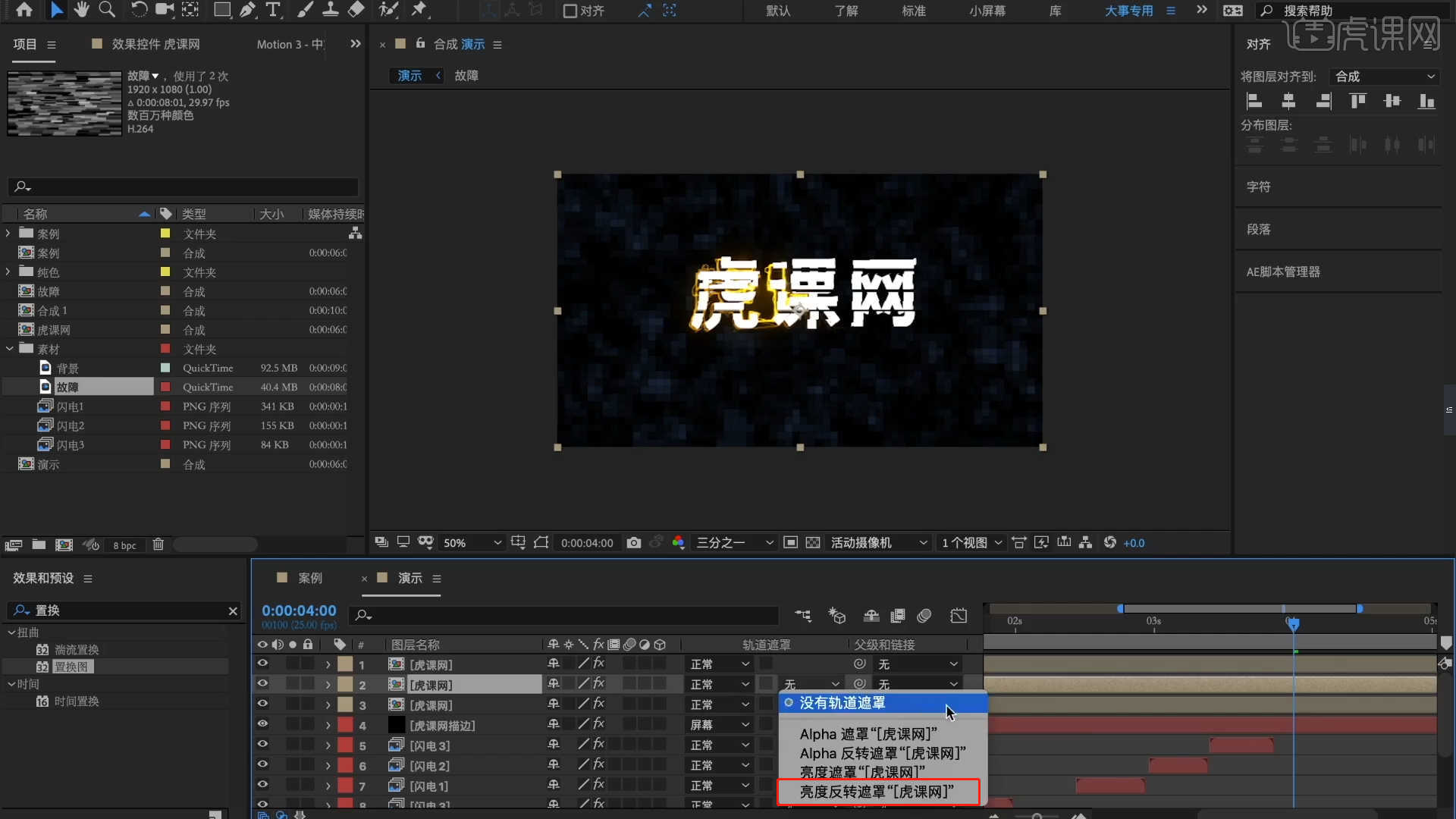
16.使用文本工具,输入“huke88”,并且修改“字体的样式”,在【颜色】面板中调整【填充】的颜色,具体如图示。
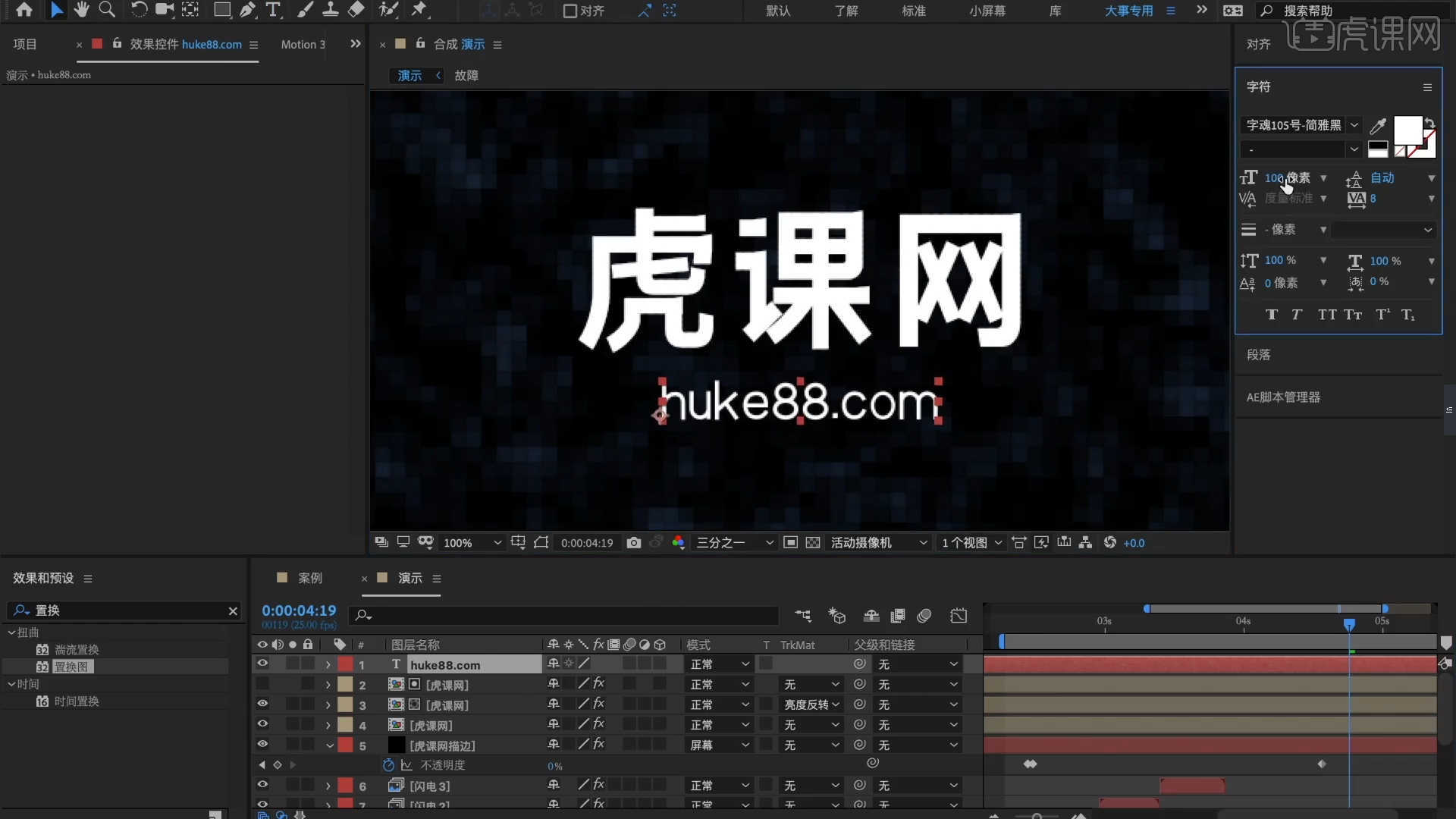
17.选择“文本”图层,然后设置【预合成】的效果【快捷键:Ctrl+Shift+C】,并进行【重命名】的操作。
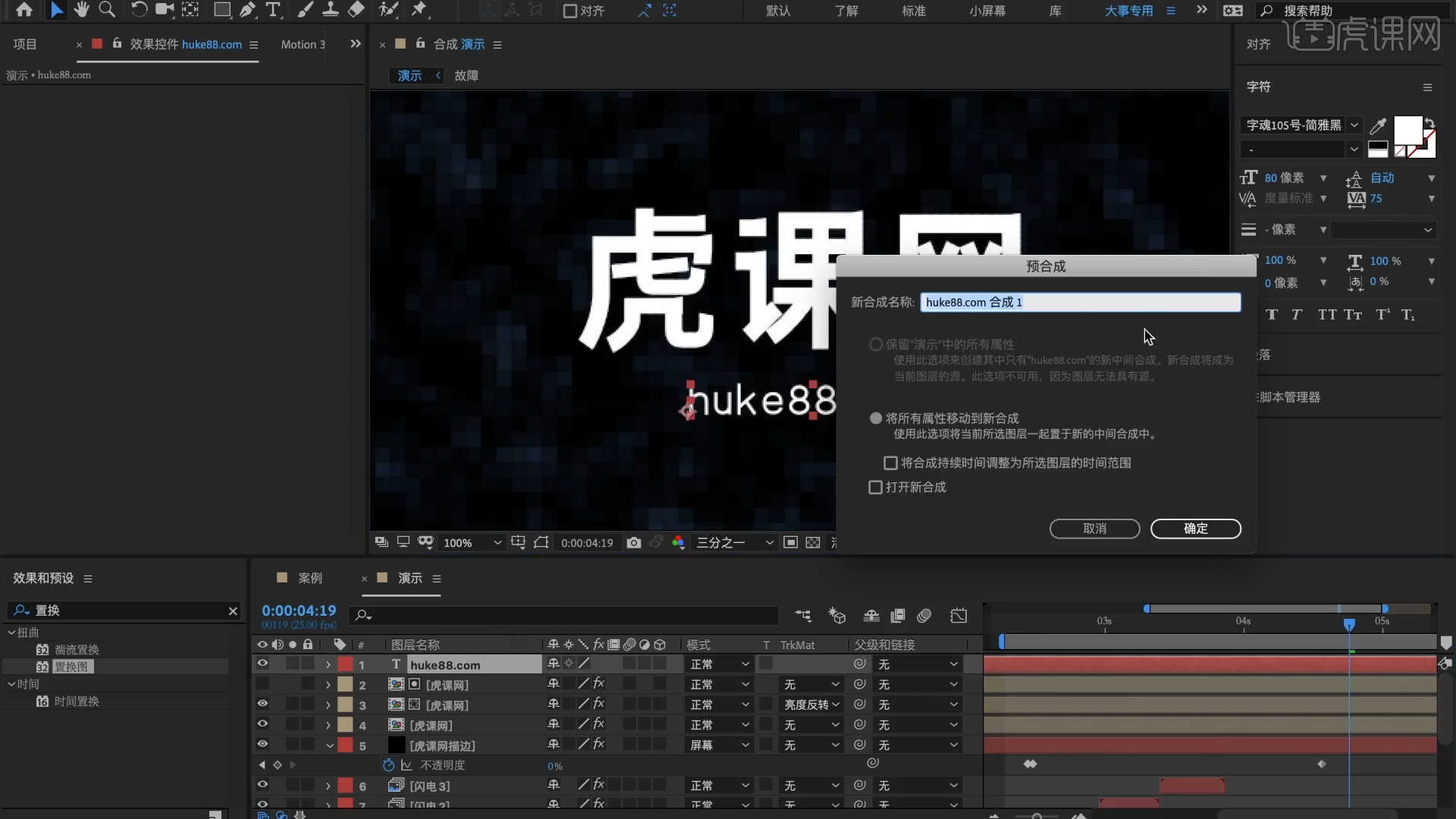
18.再次选择“文本”图层,然后将之前调整好的【百叶窗/置换图】效果器拷贝进来。
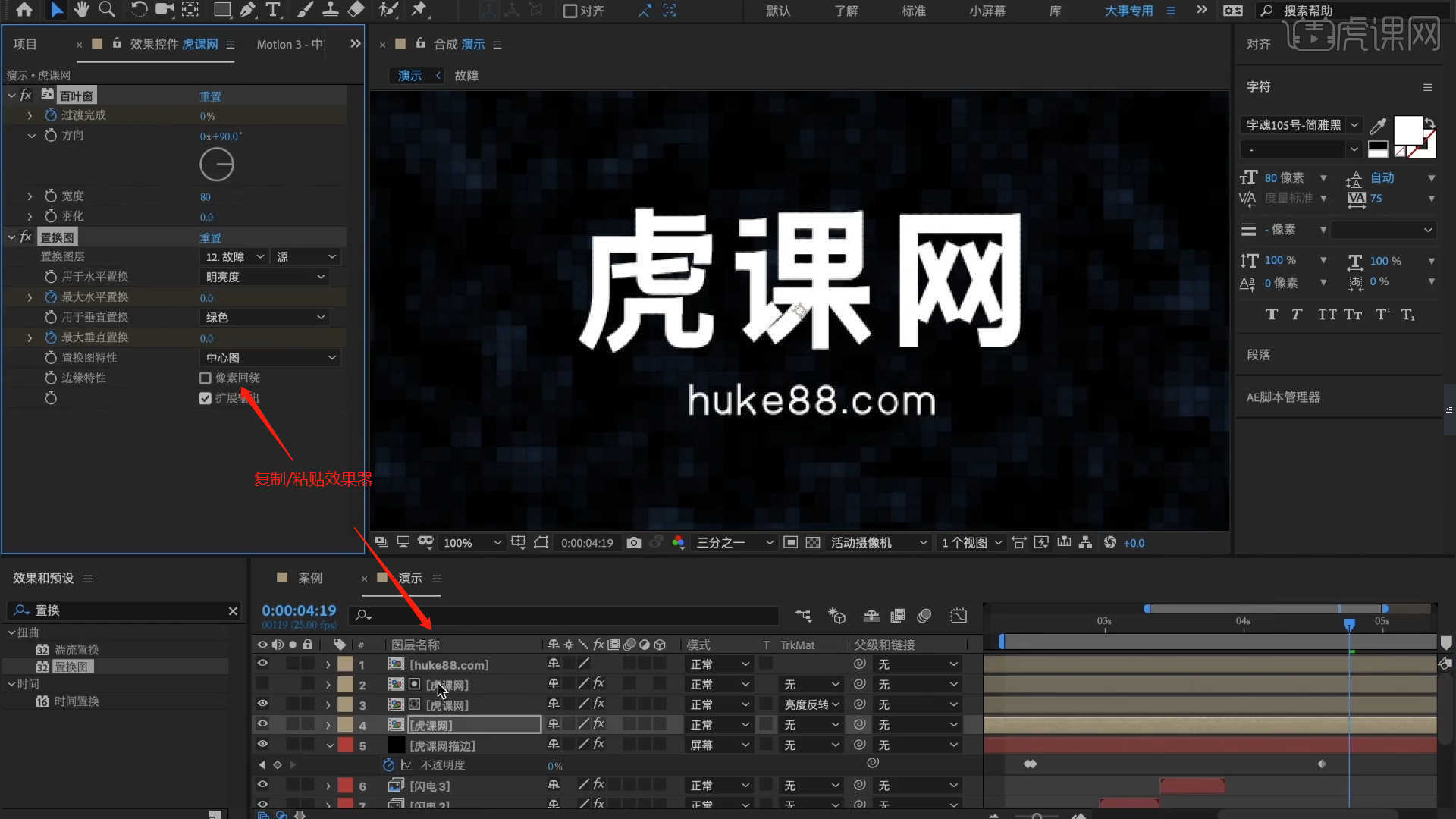
19.选择“背景”图层,然后效果器面板中搜索【光学补偿】效果器进行添加,在【视场】通道进行“K帧”然后“移动关键帧的位置”调整“数值信息”进行“自动K帧”。
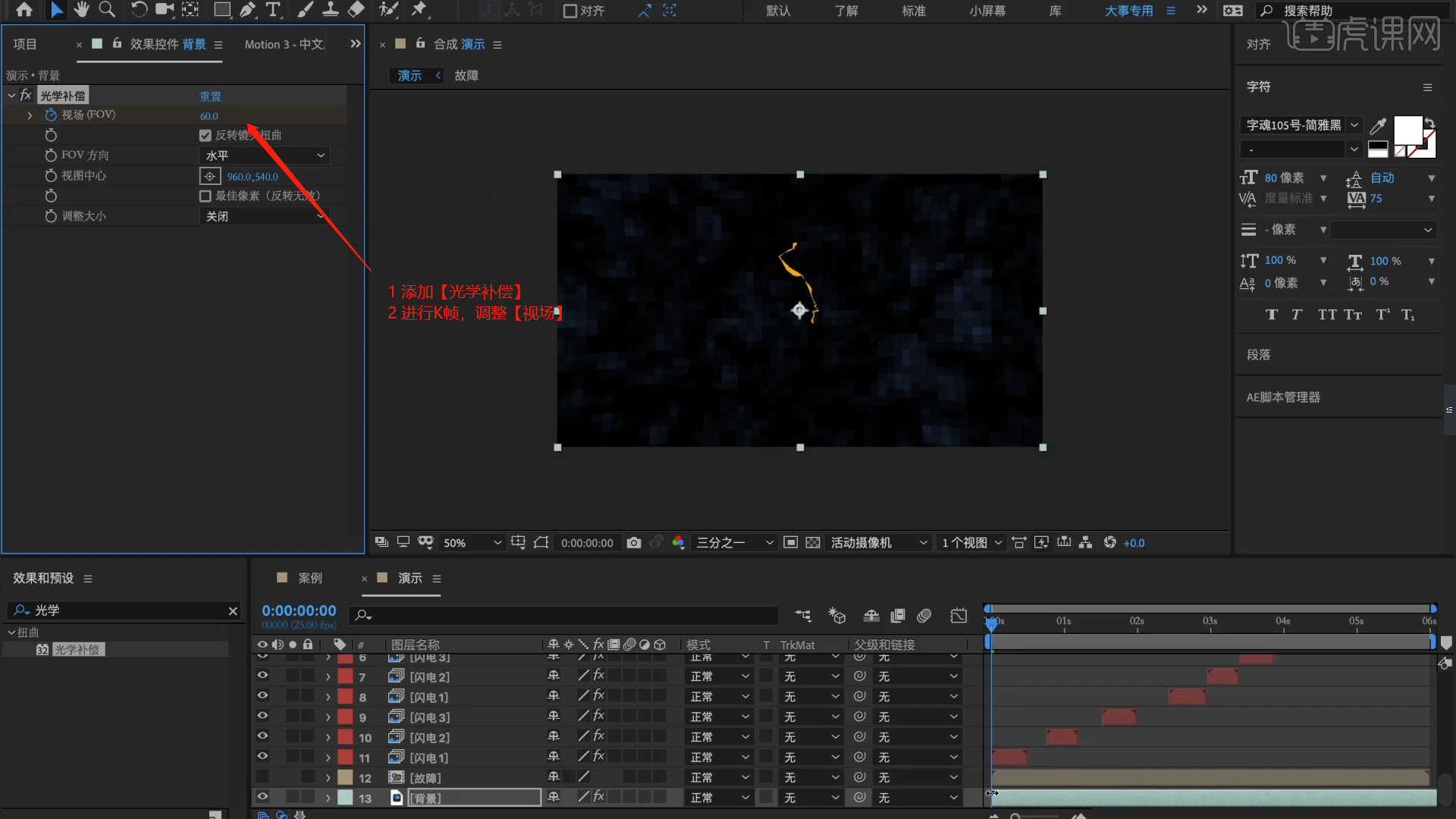
20.回顾所讲解到的知识点进行总结,难重点同学们可以在下方评论区进行留言,老师会根据你们的问题进行回复。
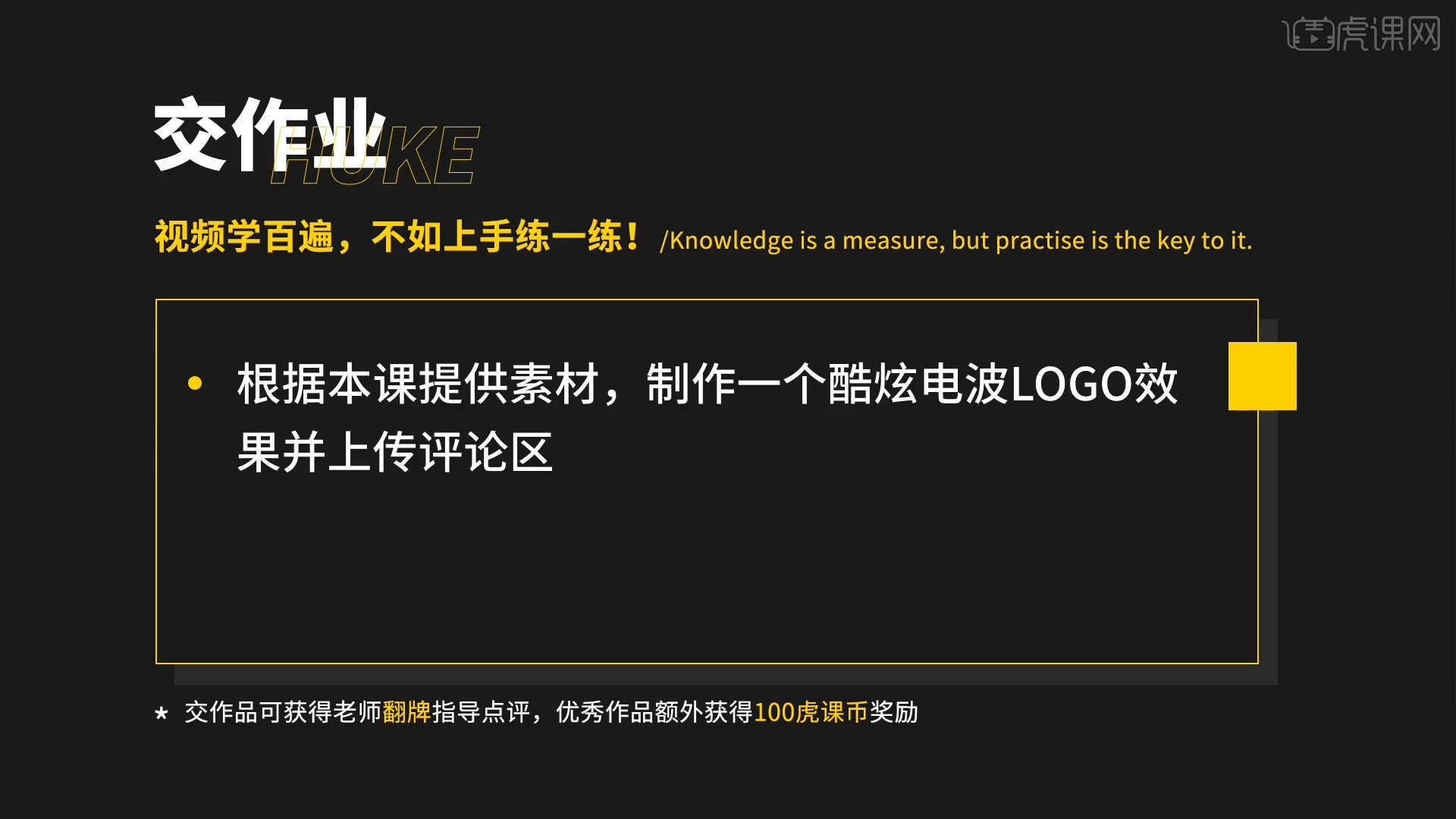
21.最终效果如图示,视频学百遍,不如上手练一练!你学会了吗?

以上就是AE-酷炫闪电波动LOGO片头图文教程的全部内容了,你也可以点击下方的视频教程链接查看本节课的视频教程内容,虎课网每天可以免费学一课,千万不要错过哦!